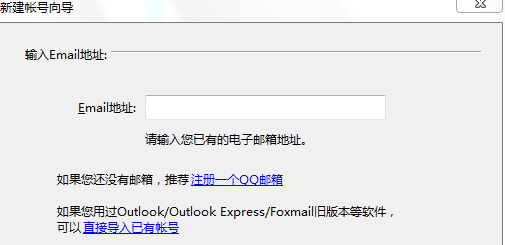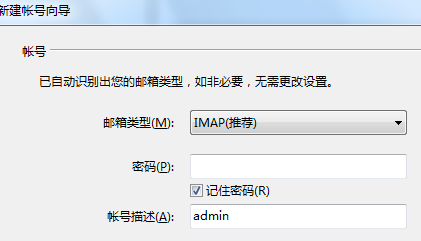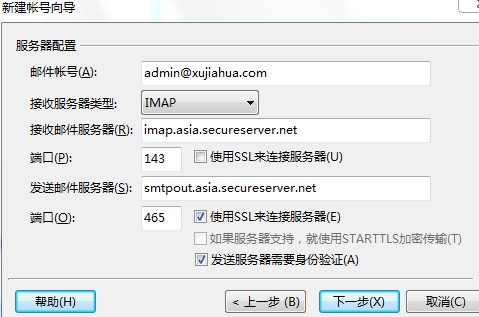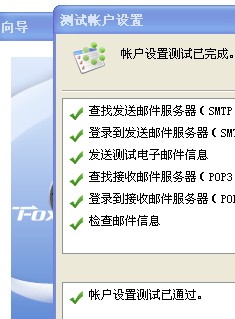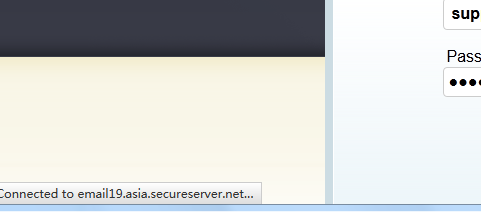godaddy 的企业邮箱,一般来说登录地址应该是这个:
https://login.secureserver.net/index.php?app=wbe
填上你的账号密码就可以登录进去了。 但是里面的功能一般,不够强大。
这里跟大家分享一下,将godaddy的这个邮箱添加到foxmail中,通过foxmail来管理godaddy的这个企业邮箱。
估计很多人喜欢用像foxmail, outlook 这样的邮件收发客户端软件来管理软件,但是大家可能不知道,foxmail 除了可以用来管理一些大众邮箱如 gmail, hotmail 这样的邮箱以外,也是可以用来收发godaddy企业邮的邮件的喔。
具体如何设置在这里跟大家分享一下:
首先不用多说,你得需要下载foxmail的,需要下载的朋友可以到官网下载,地址是
http://www.foxmail.com.cn
目前是完全免费的腾讯公司的软件,可以毫无顾忌的下载使用,Enjoy!
本人目前用的是最新版,foxmail 7,所以这份教程也是以foxmail 7 的设置为准,其他版本的设置方法应该也是大同小异。
下面具体说下详细设置的方法:
首先是 新建账号。 在菜单栏上点击 “工具” 标签,然后是“账号管理”,然后点击 “新建” 开始创建账号。
1. 输入你的邮箱地址,这个很简单,输入便是,如 suport@你的域名.com 这种形式的。 点击下一步。
2. 选择你的邮箱类型,一般foxmail会自动识别,默认即可,不用修改,接着输入你的密码,账号描述可以填一个你容易识别的名称,我一般是直接写整个email上去,点下一步。
3. 到了至关重要的一步,配置服务器的地址,点击“修改服务器” ,因为步骤比较多,我把我自己设置成功后的界面截图给大家看下,如图:
下面开始详细的说下每一步的设置,其实主要是要把 pop3 (或者是 IMAP) 和 smtp 这两个设置正确了。
邮件账号,额,这个自己就填好了,不用管。
一. 接收服务器类型,这里我自己测试了一下我自己的godaddy邮箱,无论是选择 IMAP 还是 POP3 接收电子邮件的方式,都是可以的,可以自己测试一下便知道了。
godaddy 的 IMAP 和 POP3 服务器地址如下:
亚太服务器:
IMAP: imap.asia.secureserver.net
POP: pop.asia.secureserver.net
美国服务器:
邮件接收服务器 pop.secureserver.net
欧洲服务器:
Host Names
IMAP: imap.europe.secureserver.net
POP: pop.europe.secureserver.net
记得选择正确的服务器地址。 大家可以看到,我的邮箱是在亚洲的,选择亚洲的服务器,应该有不少朋友用的是美国的服务器地址的。
二. 接着是选择接收邮件服务器的端口,如果不知道端口是多少的,可以到godaddy的官网上看到,具体地址是:
http://support.godaddy.com/help/article/348/using-microsoft-outlook-2003-with-your-email
这里为了方便下不喜欢鸟语的朋友,我把重点拷贝过来,如下:
Incoming Server port
IMAP without SSL - 143
IMAP with SSL - 993
POP without SSL - 110
POP with SSL - 995
嗯,我想应该看得明白的。
三. 选择发送邮件服务器地址:
godaddy邮箱的发送邮件服务器地址有:
亚太服务器:
SMTP: smtpout.asia.secureserver.net
美国服务器:
SMTP: smtpout.secureserver.net
欧洲服务器:
SMTP: smtpout.europe.secureserver.net
选择你的GD邮箱正在使用的那个即可。
四. 选择发送服务器的端口,如果不清楚的话也是可以上面说到的 GD 的官网的地址上面找。为了方便大家,我把重点拷贝过来,如下:
Outgoing Server (SMTP) port
Without SSL - one of the following: 25, 80, 3535
With SSL - 465
嗯,就是这样了。 我刚开始测试的时候, 25, 80, 3535 都测试了下,发现都不行,后来试了下 465,发现居然成功了。
完成上面的设置后,你就可以测试一下看是否成功了, 点击测试。
偶的结果如下,说明设置成功了:
具体的设置方法就是这样了,有兴趣的也去试试吧。
有些朋友说不知道自己的服务器地址是 美国 还是 欧洲 还是 亚洲的, 这个其实可以问下你账户的客服,或者之前购买空间时的邮件都是可以找到的。 如果不想去找,我这里也有个小技巧,就是当你登录的时候,在浏览器的状态栏上面是可以看到服务器的地址的,如图:
教程到此全部结束。
原创文章,转载请注明: 转载自日记男孩的博客
本文地址:Godaddy的企业邮箱在foxmail中使用的设置方法
转载请注明:日记男孩的博客 » Godaddy的企业邮箱在foxmail中使用的设置方法